QQ邮箱如何设置和撤销独立密码?
更新日期:2023-09-22 13:31:25
来源:系统之家
手机扫码继续观看

QQ邮箱如何设置和撤销独立密码?正常情况下,只要我们登录QQ就可以打开QQ邮箱,一些用户为了更好的保护邮箱文件的安全,想要设置QQ邮箱独立密码,那么该如何设置呢?操作教程请看下文揭晓!
步骤如下:
1、打开QQ邮箱,点击顶部的“设置”按钮;
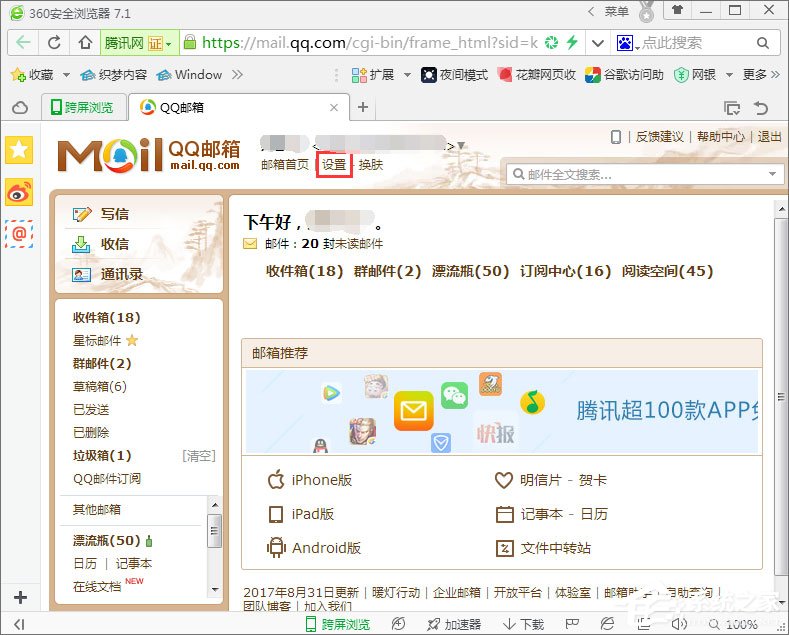
2、在“邮箱设置”界面点击“账户”;
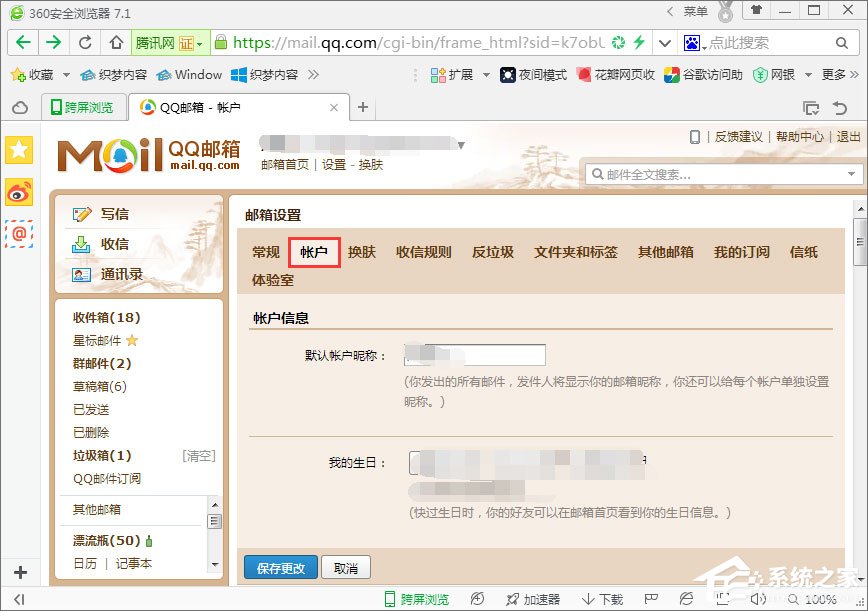
3、找到“账户安全”,点击“设置独立密码”;
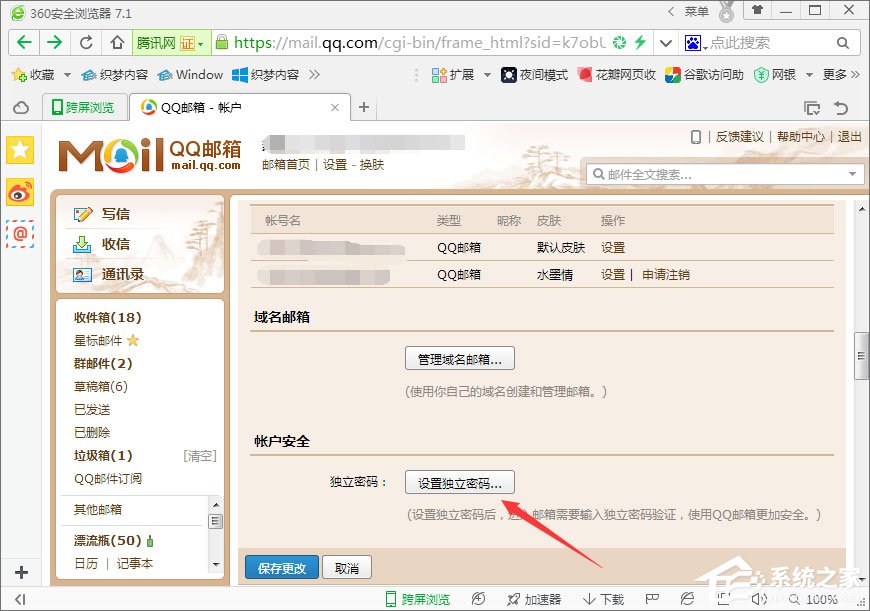
4、输入自己想设置的密码,然后点击“确认”,就设置好了;
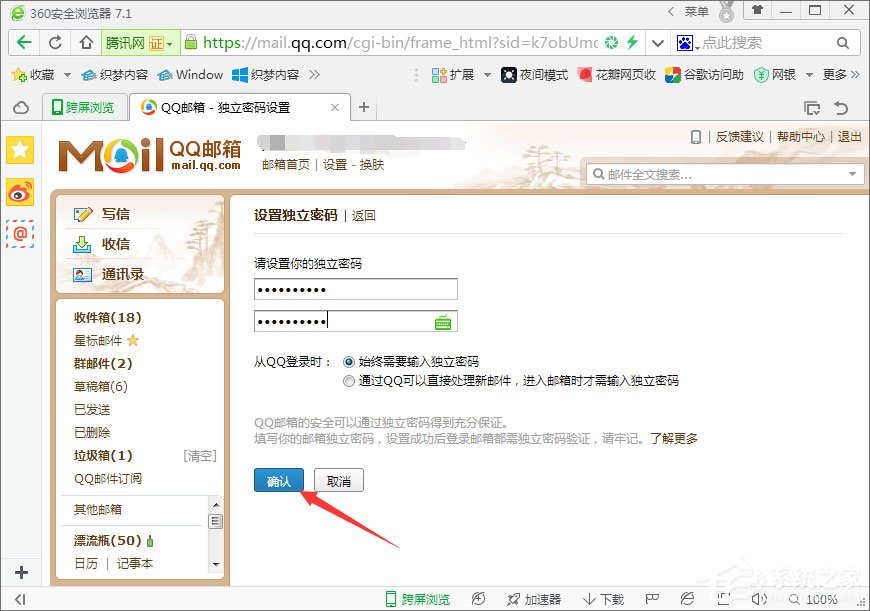
5、这时候会弹出“验证独立密码”提示框,我们输入自己设置的QQ邮箱独立密码,就可以访问QQ邮箱了。

如何撤销QQ邮箱独立密码?
1、回到账户安全,点击如图所示的“撤销独立密码”选项;
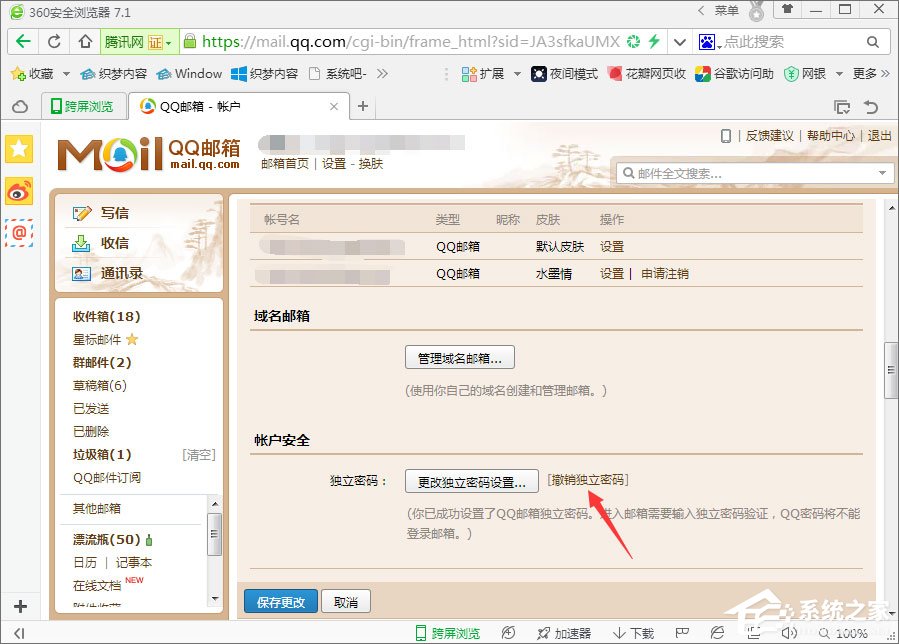
2、输入原来的独立密码,然后点击“确认”即可撤销。
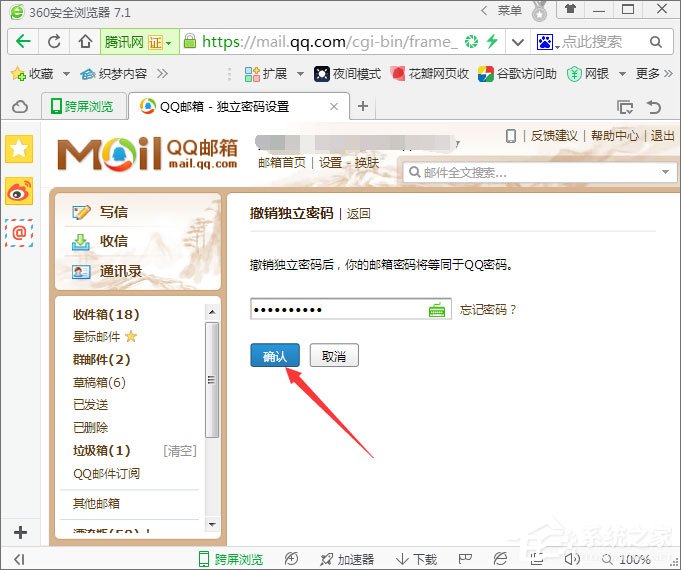
以上就是QQ邮箱设置和撤销独立密码的操作方法,大家可以根据自己的需求进行设置,希望可以帮助到大家!
该文章是否有帮助到您?
常见问题
- monterey12.1正式版无法检测更新详情0次
- zui13更新计划详细介绍0次
- 优麒麟u盘安装详细教程0次
- 优麒麟和银河麒麟区别详细介绍0次
- monterey屏幕镜像使用教程0次
- monterey关闭sip教程0次
- 优麒麟操作系统详细评测0次
- monterey支持多设备互动吗详情0次
- 优麒麟中文设置教程0次
- monterey和bigsur区别详细介绍0次
系统下载排行
周
月
其他人正在下载
更多
安卓下载
更多
手机上观看
![]() 扫码手机上观看
扫码手机上观看
下一个:
U盘重装视频












